- Հեղինակ Abigail Brown [email protected].
- Public 2023-12-17 06:51.
- Վերջին փոփոխված 2025-01-24 12:12.
Ձեր ԱՀ-ի խաղերի համար օպտիմիզացնելը կարող է դժվար գործ լինել, հատկապես, եթե դուք ծանոթ չեք ձեր համակարգչի ներքին սարքաշարին, օպերացիոն համակարգին և ընդհանուր կազմաձևմանը: Խաղի մշակողների մեծ մասը հրապարակում է նվազագույն և առաջարկվող համակարգի պահանջների մի շարք, որոնք ուրվագծում են, թե ինչ տեսակի սարքավորում է պահանջվում խաղի համար ընդունելի մակարդակով աշխատելու համար: Իրոք, չկա շրջանցել այս պահանջները, և ձեր ԱՀ-ի խաղերի ուղեցույցի օպտիմալացումը ձեզ ցույց չի տա, թե ինչպես կարելի է հին ԱՀ-ն գործարկել նոր խաղ, որը չի համապատասխանում համակարգի նվազագույն պահանջներին: Դուք չեք կարող 10-ամյա ԱՀ-ին ստիպել գործարկել վերջին նոր թողարկումը կամ մեծ բյուջեի բլոկբաստերը՝ բարձրակարգ գրաֆիկայի և վերջին շեյդերի մոդելի միջոցով, անկախ նրանից, թե որքան թյունինգ և օպտիմալացում եք անում:Ուրեմն ինչու՞ ձեր խաղերը հարթ չեն աշխատում, երբ ձեր խաղային սարքը բավարարում է կամ նույնիսկ գերազանցում է համակարգի նվազագույն և առաջարկվող պահանջները:
Հաջորդող քայլերը ձեզ կտանեն մի քանի հիմնական խորհուրդներ և առաջարկություններ՝ ձեր համակարգիչը խաղերի համար օպտիմալացնելու համար, որպեսզի կարողանաք առավելագույն օգուտ քաղել սարքաշարից և ձեր խաղերը նորից սահուն գործարկել: Այն օգտակար է ինչպես նրանց համար, ովքեր ունեն ծերացած համակարգիչ, որը բավարարում է նվազագույն պահանջները, այնպես էլ նրանց համար, ովքեր ունեն նորագույն և լավագույն գրաֆիկական քարտեր, պրոցեսոր, SSD և ավելին:
Ծանոթացեք ձեր համակարգչի ապարատին

Ձեր համակարգիչը խաղերի համար օպտիմալացնելու մեկնարկային կետը համոզվելն է, որ ձեր համակարգիչը համապատասխանում է կամ գերազանցում է հրապարակված համակարգի նվազագույն պահանջները: Մշակողների կամ հրատարակիչների մեծամասնությունը հասանելի է դարձնում ինչպես նվազագույն, այնպես էլ առաջարկվող համակարգի պահանջները՝ խաղացողներին օգնելու համար՝ որոշելու, թե արդյոք իրենց սարքավորումը կարող է կարգավորել խաղը: Դա չի նշանակում, որ ԱՀ-ները, որոնք ունեն նվազագույն պահանջներից ցածր ապարատ, չեն կարող գործարկել խաղը, շատ անգամ նրանք կարող են, բայց փաստն այն է, որ դուք, ամենայն հավանականությամբ, չեք օգտվի ձեր խաղային փորձից, եթե գրաֆիկան ամեն անգամ կակազում է: մի քանի վայրկյան.
Եթե դուք կառուցել եք ձեր սեփական խաղային համակարգիչը կամ գոնե ընտրել եք տեղադրված սարքաշարը, ապա հավանաբար հստակ գիտեք, թե ինչով է աշխատում ձեր համակարգիչը, բայց եթե դուք շատերի պես եք և գնել եք խաղային համակարգիչ, կարող եք ճշգրիտ չգիտեք: ապարատային կոնֆիգուրացիա: Windows-ը տրամադրում է տարբեր մեթոդներ՝ տեսնելու, թե ինչ սարքավորում է տեղադրված և ճանաչվում օպերացիոն համակարգի կողմից, բայց դա բավականին կոպիտ է և ոչ ուղղակի: Բարեբախտաբար, կան մի քանի հավելվածներ և կայքեր, որոնք կարող են օգնել ձեզ դա բավականին արագ որոշել:
Belarc Advisor-ը Windows-ի և Mac-ի փոքր հավելված է, որը կարող է տեղադրվել և գործարկվել հինգ րոպեից պակաս ժամանակում: Այն տրամադրում է բազմաթիվ տեղեկություններ ձեր համակարգչի վրա տեղադրված ապարատային և օպերացիոն համակարգի մասին, ներառյալ պրոցեսորը, օպերատիվ հիշողությունը, գրաֆիկական քարտերը, HDD-ն և շատ ավելին: Այնուհետև այս տեղեկատվությունը կարող է օգտագործվել խաղի հրապարակված համակարգի պահանջների հետ համեմատելու համար՝ որոշելու, թե արդյոք ձեր համակարգիչը կարող է այն գործարկել:
CanYouRunIt by System Requirements Lab-ը ապահովում է մեկ սեղմումով պարզ լուծում՝ որոշելու, թե արդյոք ձեր համակարգիչը կարող է գործարկել որոշակի խաղ:Թեև փոքր հավելվածի տեղադրման պատճառով իսկապես պահանջվում է մեկից ավելի սեղմում, այն բավականին հեշտ է օգտագործել: CanYouRunIt-ը վերլուծում է ձեր համակարգչի ապարատը և օպերացիոն համակարգը՝ համեմատելով այն ընտրված խաղի համակարգի պահանջների հետ և տալիս է գնահատական յուրաքանչյուր պահանջի համար:
Թարմացրեք գրաֆիկական դրայվերները և օպտիմիզացրեք գրաֆիկական քարտի կարգավորումները

Առաջին խնդիրներից մեկը, որը պետք է ստուգել ձեր ցուցակը, երբ փորձում եք ձեր համակարգիչը խաղերի համար օպտիմալացնել, համոզվելն է, որ ձեր գրաֆիկական քարտը թարմացված է վերջին դրայվերներով: Որպես ձեր խաղային փորձի առանցքային կետ, կարևոր է պահպանել ձեր գրաֆիկական քարտը թարմացված: Դա չկատարելը խաղերի ժամանակ ԱՀ-ի վատ աշխատանքի հիմնական պատճառներից մեկն է: Ե՛վ Nvidia-ն, և՛ AMD/ATI-ն տրամադրում են իրենց սեփական հավելվածները գրաֆիկական քարտերի դրայվերների կառավարման և պարամետրերի օպտիմալացման համար, համապատասխանաբար Nvidia GeForce Experience և AMD Gaming Evolved: Նրանց օպտիմալացման կարգավորումները և առաջարկությունները հիմնված են բազմաթիվ տեղեկատվության վրա, որոնք նրանք հավաքել են տարիների ընթացքում տարբեր տեսակի ապարատային կոնֆիգուրացիաների համար:Վերջին դրայվերների առկայությունը կարող է նույնիսկ օգնել բարձրացնել հին խաղերի արդյունավետությունը:
Ձեր գրաֆիկական քարտի շրջանակի արագության օպտիմիզացումը նույնպես լավ միջոց է, երբ փնտրում եք կատարողականի բարձրացում: Կան երրորդ կողմի մի շարք հավելվածներ, որոնք թույլ են տալիս շտկել գրաֆիկական քարտի կարգավորումները և օվերքլոկավորում՝ արդյունավետության բարձրացման համար: Դրանց թվում են MSI Afterburner-ը, որը թույլ է տալիս գերժամանակացույց անել ցանկացած GPU, EGA Precision X և Gigabyte OC Guru՝ մի քանիսը նշելու համար: Բացի այդ, կան օգտակար ծրագրեր, ինչպիսիք են GPU-Z-ը, որը մանրամասն ներկայացնում է ձեր գրաֆիկական քարտի ապարատային բնութագրերը և կարգավորումները, և Fraps, որը գրաֆիկական գործիք է, որը տրամադրում է կադրերի արագության մասին տեղեկատվություն::
Մաքրեք ձեր գործարկման և անջատման անհարկի գործընթացները

Որքան երկար ունենաք ձեր համակարգիչը, այնքան ավելի շատ հավելվածներ կտեղադրեք: Այս հավելվածներից շատերն ունեն առաջադրանքներ և գործընթացներ, որոնք աշխատում են հետին պլանում, նույնիսկ եթե ծրագիրը ներկայումս չի աշխատում:Ժամանակի ընթացքում այս ֆոնային առաջադրանքները կարող են զգալի համակարգային ռեսուրսներ վերցնել առանց մեր իմացության: Որոշ ընդհանուր խորհուրդներ, որոնք պետք է հետևել խաղերի ժամանակ, ներառում են՝ փակել ցանկացած բաց հավելված, ինչպիսիք են վեբ բրաուզերը, MS Office ծրագիրը կամ ցանկացած այլ ծրագիր, որն աշխատում է, նախքան խաղը սկսելը: Նաև միշտ լավ է սկսել խաղերը համակարգչի թարմ վերագործարկումով: Սա կվերակայի ձեր համակարգը գործարկման կազմաձևին և կփակի բոլոր ձգձգվող առաջադրանքները, որոնք կարող են շարունակել աշխատել հետին պլանում՝ ծրագրերը փակելուց հետո: Եթե դա չօգնի բարելավել ձեր խաղերը, դուք կցանկանաք անցնել խորհուրդների և առաջարկությունների հաջորդ փաթեթին:
Սպանել ավելորդ գործընթացները Windows Task Manager-ում
Ձեր ԱՀ-ի արդյունավետությունը բարձրացնելու ամենաարագ ուղիներից մեկը մեկնարկային բոլոր ծրագրերն ու գործընթացները մաքրելն է, որոնք, երբ ձեր համակարգիչը միացված է, ավելորդ եք համարում: Windows Task Manager-ը մեկնարկի առաջին տեղն է, որտեղ դուք կարող եք պարզել, թե ինչ է աշխատում և խլում CPU-ի և RAM-ի արժեքավոր ռեսուրսները:
Առաջադրանքների կառավարիչը կարող է գործարկվել մի քանի եղանակներով, որոնցից ամենահեշտը աջ սեղմելով Առաջադրանքների գծի-ի վրա և ընտրելով Սկսել Task Manager-ը: Բացելուց հետո անցեք Գործընթացներ ներդիր, որը ցույց է տալիս ձեզ բոլոր հիմքում ընկած ծրագրերը և ֆոնային գործընթացները, որոնք ներկայումս աշխատում են ձեր համակարգչում: Գործընթացների քանակը հիմնականում անտեղի է, քանի որ դրանցից շատերն ունեն բավականին փոքր հիշողություն և պրոցեսորի հետք: Ըստ պրոցեսորի և հիշողության դասակարգումը ցույց կտա ձեզ այն հավելվածները/գործընթացները, որոնք խլում են ձեր ռեսուրսները: Եթե ցանկանում եք անմիջապես խթանել, ապա գործընթացը Task Manager-ից ավարտելը կփակի պրոցեսորը և հիշողությունը, բայց դա ոչինչ չի խանգարում, որպեսզի այդ ֆոնային առաջադրանքները նորից գործարկվեն ձեր հաջորդ վերագործարկման ժամանակ:
Մաքրման մեկնարկային ծրագրեր
Որպեսզի ամեն անգամ ձեր համակարգիչը վերագործարկելիս ծրագրերը և գործընթացները չգործարկվեն, անհրաժեշտ է որոշակի փոփոխություններ կատարել Համակարգի կազմաձևում: Սեղմեք Windows ստեղնը + R կոճակը՝ Run Command պատուհանը վեր հանելու համար և այնտեղից մուտքագրեք msconfig և սեղմեք OK ՝ «Համակարգի կազմաձևման» պատուհանը բացելու համար:Այստեղից կտտացրեք Ծառայություններ ներդիրին՝ տեսնելու բոլոր ծրագրերն ու ծառայությունները, որոնք կարող են կարգավորվել գործարկելու, երբ Windows-ը գործարկվի: Այժմ, եթե ցանկանում եք դադարեցնել յուրաքանչյուր երրորդ կողմի հավելված/գործընթացը գործարկման ժամանակ, պարզապես սեղմեք Թաքցնել Microsoft-ի բոլոր ծառայությունները և ապա սեղմեք Անջատել բոլորը , դա այնքան պարզ է, որքան դա: Եթե դուք նման եք մեզանից շատերին, այնուամենայնիվ, կան ծրագրեր, որոնք դուք կցանկանաք շարունակել աշխատել ֆոնային ռեժիմում, այնպես որ ավելի լավ է անցնել յուրաքանչյուր ցուցակը և անջատել ձեռքով: Ավարտելուց հետո անհրաժեշտ է վերաբեռնում, որպեսզի փոփոխություններն ուժի մեջ մտնեն:
Հավելվածներ խաղերի համար համակարգի ռեսուրսներն ազատելու համար
Եթե նախընտրում եք թողնել գործարկման ծրագրերն ու գործընթացները այնպես, ինչպես դրանք կան, ապա ձեր ԱՀ-ի աշխատանքը բարձրացնելու այլ տարբերակներ, որոնք ներառում են երրորդ կողմի հավելվածների օգտագործումը: Ստորև հակիրճ ամփոփում են այս հավելվածներից մի քանիսը և այն, ինչ նրանք անում են՝
- CCleaner - CCleaner-ը ծրագիր է, որը հանում է ռեեստրի մաքրման գաղտնիքը՝ թույլ տալով օգտվողներին հեշտությամբ մաքրել որբացած Windows ռեեստրի բանալիներն ու չտեղադրված հավելվածներից մնացած գրառումները:Այն նաև մաքրում է բազմաթիվ տարբեր տեսակի ժամանակավոր ֆայլեր, հիշողության աղբարկղեր և այլն, որոնք կարող են նպաստել ԱՀ-ի դանդաղեցմանը:
- Razer Game Booster - Եթե չեք ցանկանում փոփոխություններ կատարել ձեր մեկնարկային կազմաձևում Razer-ից Game Booster-ը ձեզ համար է: Այն օգնում է ձեզ կառավարել ձեր համակարգչի ռեսուրսները՝ թույլ տալով կարգավորել և օպտիմալացնել ձեր համակարգչի կարգավորումները՝ հիմնվելով ձեր խաղացած խաղերի վրա, որպեսզի դրանք աշխատեն օպտիմալ կատարողականությամբ: Այն նաև ներառում է լրացուցիչ հնարավորություններ, ինչպիսիք են սքրինշոթի նկարահանումը, HDD-ի ապաֆրագավորումը և կադրերի արագությունը:
- MSI Afterburner - MSI Afterburner-ը գրաֆիկական քարտի օվերկլոկավորման ծրագիր է, որը լիովին անվճար է ներբեռնելու և գործարկելու համար և կարող է օգտագործվել ցանկացած տեսակի գրաֆիկայի քարտի հետ: Overclocking-ը կարող է բարդ գործ լինել, սակայն Afterburner-ը ներկայացնում է այն պարզ և ինտուիտիվ ձևաչափով:
- Spybot, չարամիտ բայթեր կամ այլ հակավիրուսային ծրագիր - Չարամիտ ծրագրերը համակարգչի աշխատանքի վատթարացման ամենատարածված խնդիրներից են: Կանոնավոր սկանավորումների իրականացումը, օգտագործելով Anti-Malware հավելվածը, ինչպիսին է Spybot-ը կամ Malwarebytes-ը, երկար ճանապարհ կպահի ձեր ԱՀ-ի ժպտալու համար:
Սրանք ամենահայտնի և լավ գնահատված հավելվածներից միայն մի քանիսն են, որոնք կօգնեն բարձրացնել ձեր համակարգչի աշխատանքը ինչպես խաղերի, այնպես էլ ընդհանուր օգտագործման համար:
Defrag ձեր կոշտ սկավառակը
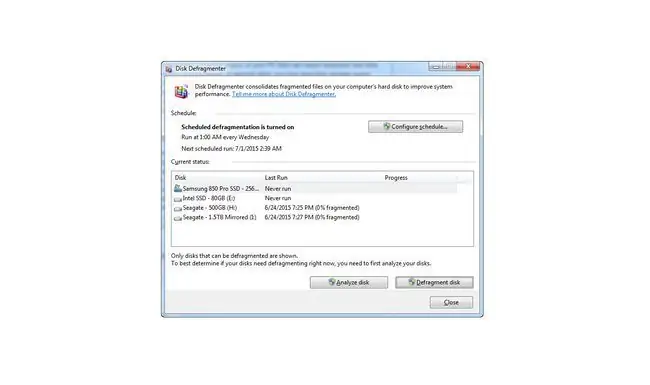
Ստորև բերված տեղեկատվությունը չի վերաբերում պինդ վիճակում գտնվող կրիչներին: Սկավառակի ապաֆրագմենտացիան չպետք է կատարվի SSD-ների վրա:
Կոշտ սկավառակի սկավառակը ձեր ԱՀ-ի ևս մեկ պոտենցիալ ասպեկտ է, որը կարող է ժամանակի ընթացքում դանդաղեցնել՝ հզորության և սկավառակի մասնատման պատճառով: Ընդհանուր առմամբ, երբ ձեր կոշտ սկավառակի ազատ պահեստային տարածքը հասնում է մոտ 90-95% հզորության, ձեր համակարգը կարող է դանդաղել: Սա պայմանավորված է վիրտուալ հիշողությամբ, որը ժամանակավոր տարածություն է HDD-ի վրա, որը հատկացված է օպերացիոն համակարգին որպես «լրացուցիչ» RAM/հիշողություն պրոցեսորի օգտագործման համար: Թեև ձեր HDD-ից վիրտուալ հիշողությունը շատ ավելի դանդաղ է, քան RAM-ը, այն երբեմն պահանջվում է հիշողության ինտենսիվ ծրագրեր գործարկելիս:Ընդհանուր մաքրում կատարելը, որը ներառում է ինտերնետի ժամանակավոր ֆայլերի, ժամանակավոր Windows ֆայլերի և այլևս չօգտագործվող ծրագրերի մաքրումը, լավագույն միջոցն է արագ ազատելու տարածք՝ առանց լրացուցիչ կոշտ սկավառակներ կամ ամպային պահեստ գնելու:
Սկավառակի մասնատումը տեղի է ունենում ձեր ԱՀ-ի ընդհանուր օգտագործման միջոցով: Սա ներառում է հավելվածների տեղադրում/տեղահանում, փաստաթղթերի պահպանում և նույնիսկ համացանցում շրջել: Ավանդական կոշտ սկավառակի կրիչներով տվյալները պահվում են ֆիզիկական սկավառակների վրա, որոնք պտտվում են, ժամանակի ընթացքում տվյալները ցրվում են սկավառակի վրա, ինչը կարող է երկարացնել սկավառակի ընթերցման ժամանակը: Ձեր HDD-ի ապաֆրագավորումը վերակազմակերպում է ներքին տվյալները սկավառակի սալիկների վրա՝ դրանք ավելի մոտեցնելով միմյանց և այդպիսով նվազեցնելով ընթերցման ժամանակը: Կան մի շարք երրորդ կողմի հավելվածներ, ինչպիսիք են Defraggler-ը և Auslogics Disk Defrag-ը, սակայն Windows-ի սկավառակի ապաֆրագմենտացման հիմնական գործիքն իսկապես այն ամենն է, ինչ ձեզ հարկավոր է: Windows Disk Defragmenter-ին մուտք գործելու համար սեղմեք մեկնարկի ընտրացանկը և որոնման տողում մուտքագրեք «defrag»:Բացվող պատուհանից կարող եք կամ վերլուծել կամ սկսել ապաֆրագավորումը:
Թարմացնել Սարքավորումը

Եթե մնացած ամեն ինչ չհաջողվի, ձեր ԱՀ-ի աշխատանքը խաղերի ժամանակ բարելավելու ամբողջական ապացույցը սարքաշարի արդիականացումն է: Բացի CPU-ից և Motherboard-ից, սարքավորումների մեծ մասը կարելի է փոխանակել և թարմացնել ավելի արագ: Սարքավորումների արդիականացումները, որոնք կարող են բարձրացնել խաղերի արդյունավետությունը, ներառում են ձեր կոշտ սկավառակի, գրաֆիկական քարտի և RAM-ի թարմացումները:
Թարմացրեք ձեր կոշտ սկավառակը պինդ վիճակի սկավառակի
Պինդ վիճակում գտնվող կրիչներն զգալիորեն նվազել են վերջին մի քանի տարիների ընթացքում՝ դրանք մատչելի դարձնելով ավելի շատ մարդկանց համար: SSD-ի վրա տեղադրված խաղերի համար անմիջապես կբարձրանա գործարկման և բեռնման ժամանակները: Մեկ թերությունն այն է, որ եթե ձեր ՕՀ/Հիմնական սկավառակը ավանդական HDD է, ապա դուք դեռ կարող եք տեսնել որոշակի խոչընդոտ օպերացիոն համակարգի հետ:
Թարմացրեք ձեր գրաֆիկական քարտը կամ ավելացրեք բազմատեսակ գրաֆիկական քարտի կարգավորում
Ձեր համակարգչի գրաֆիկական քարտի արդիականացումը կօգնի գրաֆիկայի արտապատկերմանը և անիմացմանը և թույլ կտա հարթ շարժումներ, կադրերի բարձր արագություն և բարձր լուծաչափի գրաֆիկա: Եթե ունեք մի քանի PC-Express բնիկներով մայր տախտակ, ապա կարող եք ավելացնել մի քանի գրաֆիկական քարտեր՝ օգտագործելով Nvidia SLI կամ AMD Crossfire: Երկրորդ կամ նույնիսկ երրորդ կամ չորրորդ գրաֆիկայի քարտի ավելացումը կբարձրացնի կատարողականությունը, քարտերը պետք է լինեն նույնական, և կախված քարտի հին լինելուց, դուք կարող եք նվազող եկամուտ ստանալ: Այսինքն՝ մի քանի «հին» գրաֆիկական քարտերը կարող են դեռ ավելի դանդաղ լինել, քան ավելի նոր մեկ գրաֆիկական քարտը:
Ավելացնել կամ թարմացնել RAM
Եթե ունեք RAM-ի հասանելի slots, նոր DIMMS-ի տեղադրումը կօգնի վերացնել կակազությունը խաղի ընթացքում: Սա տեղի է ունենում, երբ ձեր RAM-ը պարզապես բավարարում է կամ մի փոքր ցածր է RAM-ի համար առաջարկվող նվազագույն պահանջներից, քանի որ խաղի և ֆոնային գործընթացները, որոնք պահանջվում են, մրցակցում են նույն ռեսուրսների համար: Ձեր RAM-ի արագության բարձրացումը ևս մեկ միջոց է արդյունավետությունը բարձրացնելու համար:Դա կարելի է անել՝ գնելով նոր, ավելի արագ RAM կամ օվերքլոքով: Այնուամենայնիվ, մեկ նախազգուշացում ավելի արագ RAM-ի դեպքում. ավելի լավ է ունենալ ավելի դանդաղ, քան ավելի քիչ արագ RAM: Այսինքն, եթե ձեր խաղերը կակազեն 4 ԳԲ ավելի դանդաղ օպերատիվ հիշողությամբ, նրանք դեռ կակազեն 4 ԳԲ ավելի արագ օպերատիվ հիշողությամբ, այնպես որ 8 ԳԲ ավելի դանդաղ RAM-ի թարմացումը կկանգնեցնի կակազությունը:






